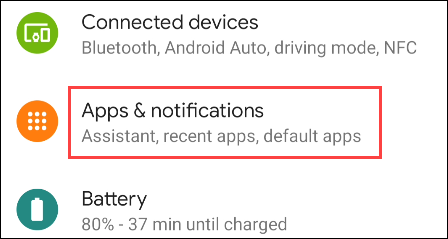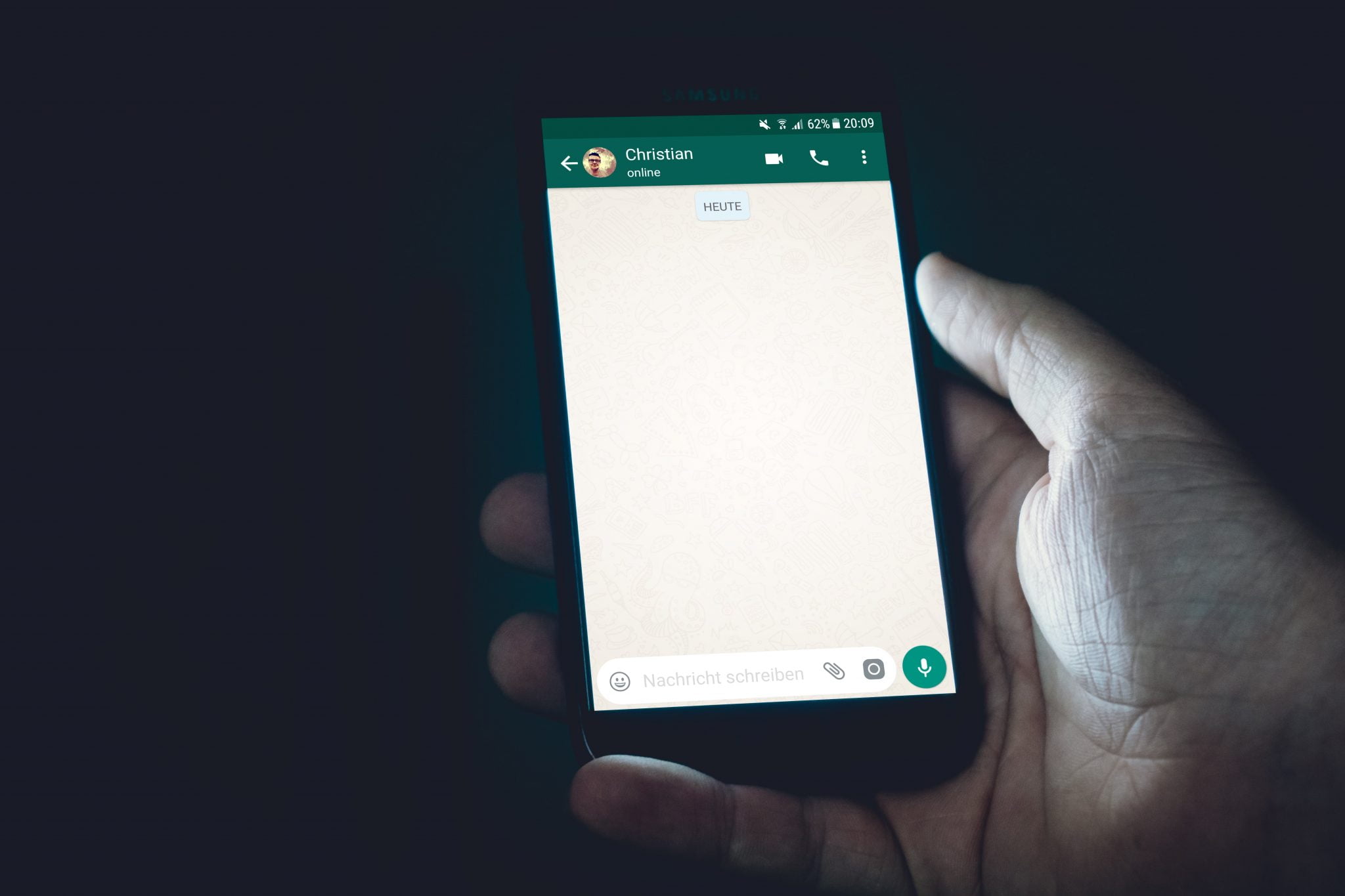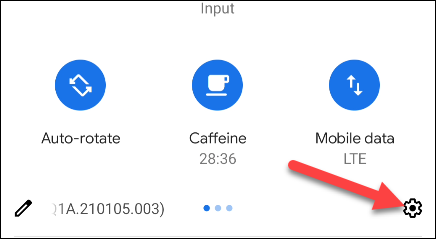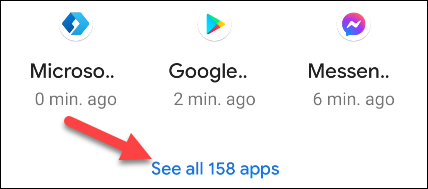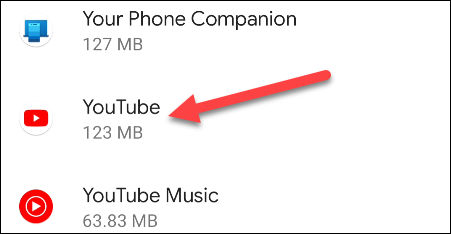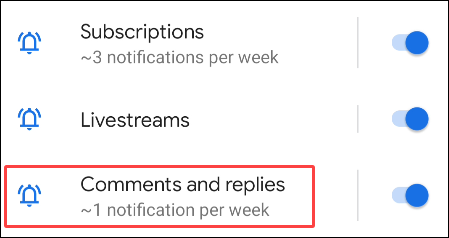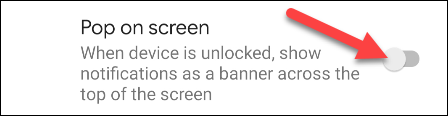Android -ilmoitusten ponnahdusikkunat ovat hienoja, mutta ne eivät ole täydellisiä. Tapa, jolla jotkut ilmoitukset näkyvät näytölläsi, voi olla ärsyttävää, varsinkin jos ne eivät ole tärkeitä. Onneksi voit estää tämän tapahtumasta.
Mutta huono uutinen on, että ponnahdusilmoituksia ei voi poistaa käytöstä kerralla. Sinun on tehtävä tämä yksitellen sovelluksen kautta. Prosessi on kuitenkin helppo, joten jos teet sen joka kerta, kun ärsyttävä ilmoitus tulee, puhelin puhdistetaan siitä mahdollisimman pian.
Kuinka estää puhelimen ilmoitusten näkyminen näytöllä
- Pyyhkäise ensin alaspäin laitteen näytön yläreunasta (kerran tai kaksi puhelimen tai tabletin valmistajan mukaan)
- Napsauta sitten kuvaketta vaihde avataksesi asetusvalikon.
- Valitse sen jälkeen "Sovellukset ja ilmoitukset أو Sovellukset ja ilmoitukset".
- Napsauta sittenNäytä kaikki [numero] sovellukset أو Näytä kaikki [numero] -sovelluksetTäydellinen luettelo asennetuista sovelluksista.
- Etsi sitten sovellus, joka antaa sinulle ärsyttäviä ponnahdusilmoituksia.
- Valitse nyt "Ilmoitukset أو ilmoitukset".
- Täällä näet kaikki sovelluksen eri ilmoituskanavat. Valitettavasti joudut siirtymään kullekin kanavalle erikseen, jotta ponnahdusilmoitukset poistetaan käytöstä. Valitse yksi aloittaaksesi.
- Hae seuraavaksi "Pop näytölleja sammuta se.
Toista tämä prosessi mille tahansa sovellukselle niiden ilmoituskanavien lisäksi, jotka haluat lopettaa. Tästä lähtien, kun ilmoitus saapuu, kuvake näkyy vain ilmoituspalkissa. Puhelimen näytön ponnahdusikkunat eivät enää häiritse sinua.
Toivomme, että pidät tätä artikkelia hyödyllisenä tietäessäsi, miten voit estää Android -puhelimesi ilmoitusten näkymisen näytölläsi, jaa mielipiteesi kommentteihin.